Kaip nufotografuoti „Skype“, įdiekite ją kaip avatarą arba ištrinkite jį
- 2508
- 141
- Charles Schamberger PhD
Norint nufotografuoti „Skype“, jums reikia internetinės kameros. Šią nuotrauką galima uždėti ant avataro. Nereikia ieškoti tinkamų vaizdų kompiuteryje, mesti juos iš telefono arba atsisiųsti iš socialinių tinklų. Jums taip pat nereikės fotoaparato. Sukurkite kadrų seriją „Skype“. „Extra“ nuotraukas lengva ištrinti. Vaizdo konferencijos metu taip pat galite fotografuoti. Taigi išsaugosite pašnekovo, su kuriuo bendraujate, nuotrauką vaizdo pokalbyje „Skype“.
![]()
Per parametrus
Pirmiausia prijunkite internetinę kamerą. Jei naudojate jį pirmą kartą, sistema turi nustatyti jos modelį ir rasti tinkamą tvarkyklę.
Galite pakeisti „userpic“ keliais būdais. Pirma - per parametrus.
- Paleiskite „Skype“.
- Meniu „Įrankiai“ „Nustatymai“.
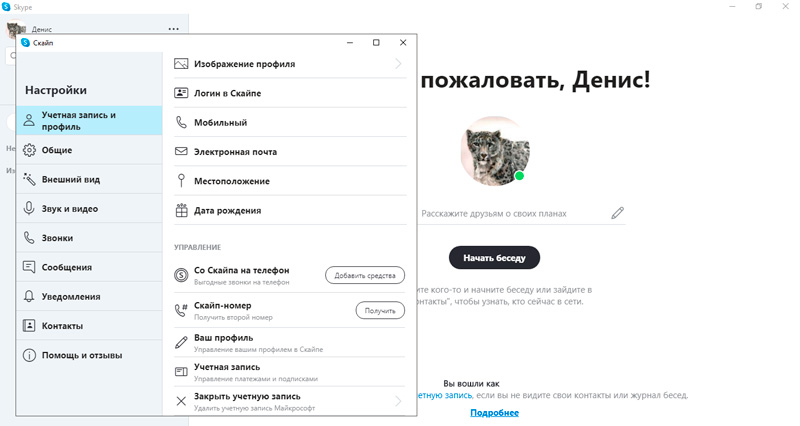
- Skyrius „Pagrindinis“.
- Skirtukas „Video“.
- Sąraše „Pasirinkite žiniatinklio kamerą“ Pažymėkite įrenginį, iš kurio fotografuosite. Jei įranga veiks, pasirodys paveikslėlis iš „interneto“.
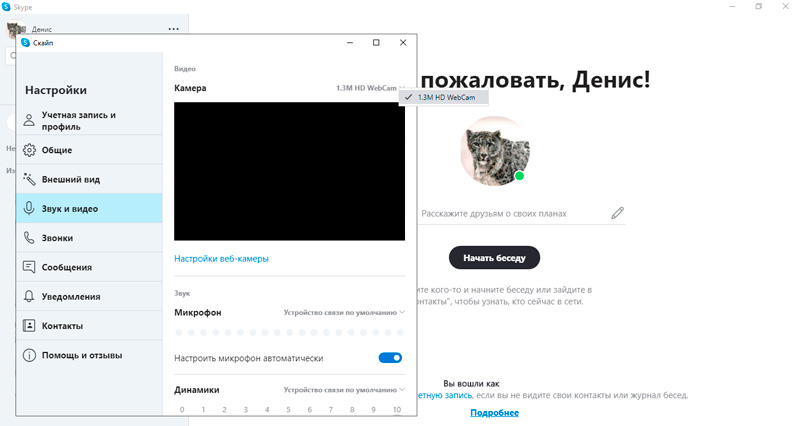
- Norėdami įdėti nuotrauką į „Skype“, spustelėkite „Pakeiskite avatarą“.
- Taip pat bus transliacija iš fotoaparato.
- Mygtukas „Nufotografuokite“.
- Naudodamiesi slankikliu, galite priartinti vaizdą.
- Rėmas išliks, jei įdėsite jį į avatarą. „Tarpiniai“ rezultatai išnyks. Jei turite gerą nuotrauką, nefotografuokite naujo. Spustelėkite „Naudokite avatarą“. Taigi tai bus ne tik profilyje, bet ir stulpelyje „Ankstesnės nuotraukos“. Vis tiek galite jį pertvarkyti, jei yra geresnis vaizdas.
- Jei įdėsite žymeklį į šį stulpelį, šalia paveikslėlio pasirodys kryžius. Reikia pašalinti išsaugotus vaizdus.
Jei kompiuterį įdiegia „Skype“ iš „Microsoft Store“, tada galite įdėti nuotrauką panašiai. Vienintelis skirtumas yra tas, kad paleidžiama standartinė fotoaparato programa, kurioje galite išsamiau sureguliuoti gamą, kontrastą ir vaizdo ryškumą. Tai yra aktualu tik „Windows 10“ (išskyrus LTSB redaktorius, LTSC, kuriame „Microsoft Store“ nėra).
Per asmeninius duomenis
Norėdami įdiegti nuotrauką „Skype“ iš skyriaus „Asmeninių duomenų“, turite atlikti šiuos dalykus:
- Spustelėkite eilutę su savo vartotojo vardu (viršutinėje kairėje programos sąsajos dalyje).
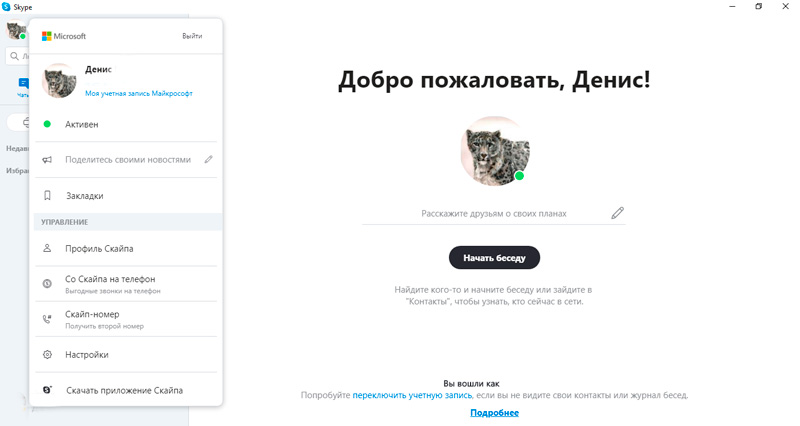
- Pasirinkite „Mano paskyra„ Microsoft ““.
- Atidarys žiniatinklio naršyklės puslapį su paskyros nustatymais. Ten turite pasirinkti „Pakeiskite profilį“.
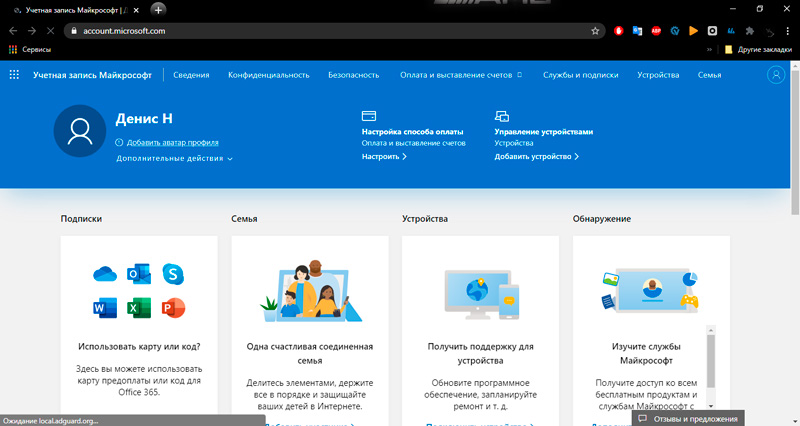
- Spustelėkite „Avatar“ atvaizdą ir pasirinkite „Atsisiųsti“.
- Nurodykite reikiamo vaizdo vietą.
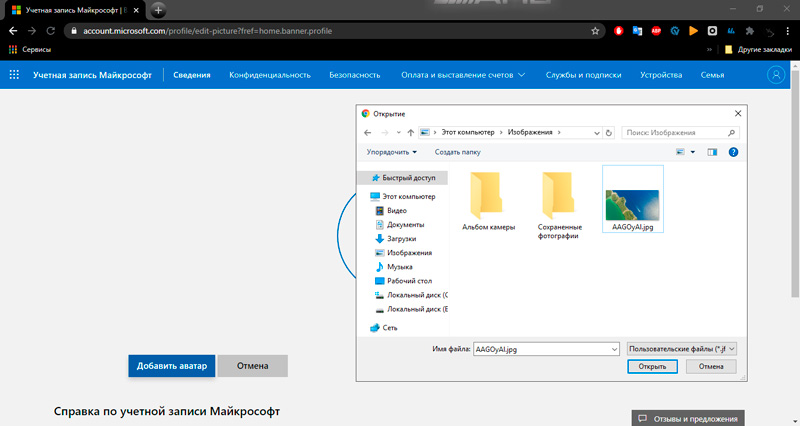
Taip pat galite fotografuoti, kad ji būtų naudojama kaip avataras, tačiau tik naršyklei reikia leisti leidimą naudoti internetinę kamerą (pagal numatytuosius nustatymus prieiga yra užblokuota siekiant apsaugoti vartotojo konfidencialumą).
Vaizdo nustatymai
Svarbus. „Skype“ grafinių failų negalima redaguoti. Įdiekite filtrą arba padarykite retušavimo kambarį arba jis neveiks. Galite ištrinti tik „nesėkmingą“ nuotrauką.Bet jei nesate patenkinti gama, kontrastu, aiškumu ir kitais parametrais, pasirinkite juos patys.
- Meniu „Įrankiai“ - „Nustatymai“.
- Skyrius „Bendrasis“ - „Video“.
- Mygtukas „internetinės kameros nustatymai“.
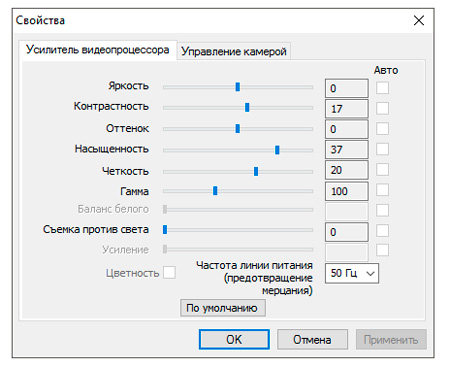
- Čia galite pakeisti gamą, baltą balansą, ryškumą, kontrastą, aiškumą. Tai yra visos transliacijos parametrai, o ne atskiras paveikslėlis.
Verta manyti, kad šiuos nustatymus bus galima įsigyti tik tuo atveju, jei juos palaikys įdiegtos internetinės kameros tvarkyklė. Kartais jūs negalite pasiekti prieigos per „Skype“, o vaizdo parametrai yra koreguojami tik per „Windows“ valdymo skydelį.
Pašnekovo nuotrauka
Nufotografuoti „Skype“ galite ne tik sau, bet ir vaizdo pokalbių interlokutoriais. Funkcija tinka, jei norite užfiksuoti tam tikrą transliacijos tašką. Tiesa, galutinio vaizdo kokybė yra gana žema. Bet kokiu atveju galite fotografuoti per „Skype“. Tai atliekama taip:
- Paskambinkite į abonentą.
- Paprašykite jo įjungti vaizdo transliaciją.
- Skambinimo lange spustelėkite piktogramą „+“ (plius). Jei jis nematomas, spustelėkite apatinį skydelį - pasirodys meniu.
- Taškas „Nufotografuokite“.
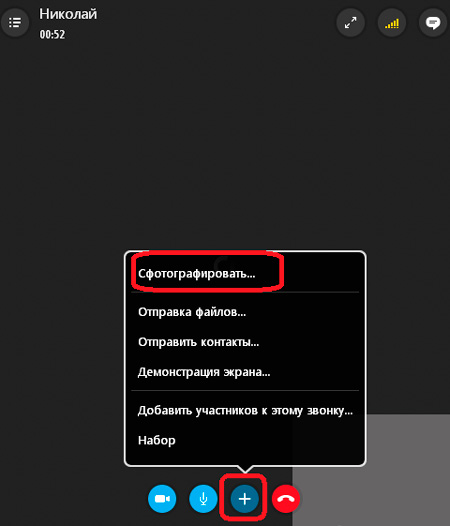
- Nuotrauka bus išsaugota vartotojo dokumentuose. „Skype“ negalės peržiūrėti ar ištrinti tokių vaizdų. Vaizdo pokalbyje galite tik fotografuoti. Jei norite dirbti su filmuota medžiaga, naudokite grafikos redaktorius.
Dirbti su nuotraukomis
Galite atsikratyti senų vartotojo žaidimų.
- Eikite į avataro nustatymus.
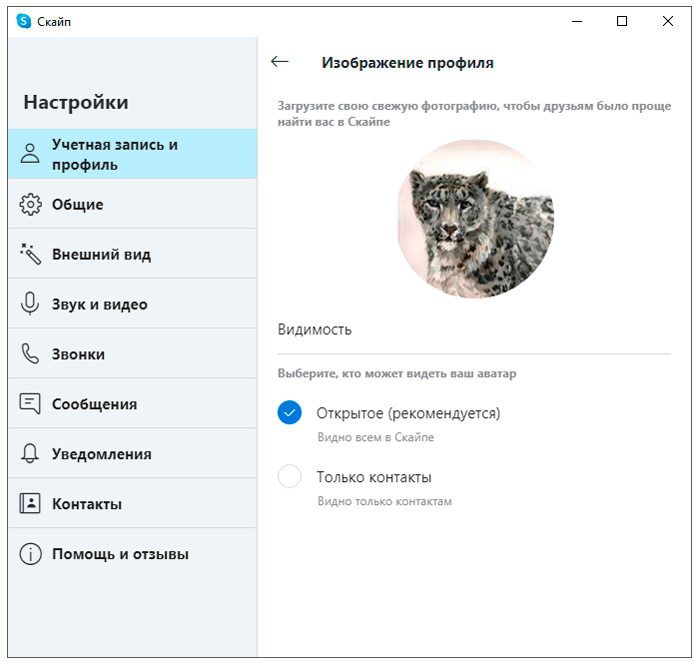
- Bloke „Ankstesnės nuotraukos“ yra nuotraukų, kurias įdėjote į profilį.
- Jei jų yra daug, geriau pašalinti nereikalingą. Juk jie užima vietą diske.
- Norėdami ištrinti nuotraukas iš „Skype“, atsineškite pelės žymeklį ir spustelėkite pasirodusį kryžių.
Išsaugoti vartotojo rinkiniai ir paveikslėliai iš vaizdo transliacijų yra C: \ vartotojai \ [Pol-vartotojo pavadinimas] \ AppData \ Roaming \ Skype. Aplanke „Vartotojai“ gali turėti anglišką pavadinimą - vartotojai. Jei sistema įdiegta kitame diske, ieškokite jame esančių failų.
- Atidarykite šį katalogą.
- Eikite į katalogą, kurio pavadinimas sutampa su jūsų prisijungimu „Skype“.
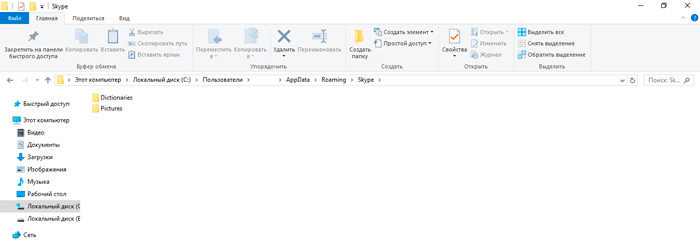
- Nuotraukų aplankas.
- Čia yra nuotraukos.
Po didelės vaizdo fotosesijos vaizdo pokalbyje geriau perkelti ar ištrinti paveikslėlius. Nereikia užsikimšti sistemos disko. „Skype“ vis dar negali peržiūrėti tokių nuotraukų. Ir palikite mėgstamus avatarus. Ir pakeiskite juos, kai norite.
Galite fotografuoti „Skype“. Tačiau vaizdų kokybė priklauso nuo internetinio kameros skiriamosios gebos. Todėl pasirinkite gerą vaizdo įrangą. Be jo nebus įmanoma padaryti įprasto vaizdo.

